Es gibt viele Gründe, warum Sie möchten Passwort schützen WordPress. Vielleicht möchten Sie Ihre gesamte Website oder Ihr Blog mit einem Passwort schützen. Vielleicht möchten Sie einen versteckten Bereich innerhalb Ihrer öffentlichen Website oder eine private Blog-Kategorie erstellen.
Unabhängig von Ihren Gründen für die Verwendung des Passwortschutzes auf einer WordPress-Website stehen mehrere Optionen zur Auswahl. In diesem Artikel werde ich Ihnen die verschiedenen Möglichkeiten vorstellen, wie Sie den Inhalt Ihrer Website mit einem Passwort schützen können. Ich zeige Ihnen, wie Sie jede Option einrichten - ohne eine einzige Codezeile zu schreiben! Und vor allem helfe ich Ihnen, über Ihre Bedürfnisse nachzudenken und die beste Option für Ihre WordPress-Website auszuwählen.
Um es Ihnen noch einfacher zu machen, habe ich ein Quiz eingefügt, das den besten Passwortschutz empfiehlt plugin für Sie!
Warum Passwort schützen WordPress?
Die meisten Websites sind öffentlich, aber viele Websitebesitzer und Blogger benötigen passwortgeschützte Inhalte. Hier sind einige Beispiele:
- Passwort schützen Sie ein neues Blog oder eine neue Website in der Entwicklung - Der Passwortschutz ist eine einfache Möglichkeit, eine Website während des Entwicklungsprozesses auszublenden. Wenn die Website startbereit ist, können Sie das Kennwort schnell entfernen und für Ihre Website werben.
- Privater WordPress-Blog - Einige Blogs sind vollständig privat, andere haben passwortgeschützte Kategorien in einem öffentlichen Blog. Beispielsweise haben Sie möglicherweise ein allgemeines Blog mit einer versteckten Kategorie, die Sie nur mit Freunden und Familie teilen.
- WordPress passwortgeschütztes Portfolio - Viele Websites verfügen über ein Portfolio, das nur qualifizierten Interessenten zur Verfügung steht. Beispielsweise haben Ihre früheren Kunden Ihnen möglicherweise nicht die Erlaubnis erteilt, ihre Daten auf Ihrer öffentlichen Website zu veröffentlichen. Durch den Kennwortschutz eines Teils oder Ihres gesamten Portfolios können Sie Fallstudien nur für bestimmte Benutzer veröffentlichen.
- Privater Online-Shop – Einige Websites mit E-Commerce plugins wie WooCommerce müssen private oder versteckte Bereiche in ihrem Online-Shop erstellen. Zum Beispiel ein öffentliches Geschäft mit privatem Großhandelsbereich; oder eine Fotografen-Website mit passwortgeschützten Kategorien, auf der für jeden Kunden spezifische Fotos verkauft werden.
- WordPress-Mitgliederbereich - Tausende von WordPress-Websites haben einen privaten Mitgliederbereich, der auf vorab genehmigte Personen beschränkt ist. Mitgliederbereiche enthalten normalerweise exklusive Inhalte nur für Mitglieder, reduzierte Produkte oder geschützte Blogkategorien. Die Website berechnet Mitgliedern häufig den Zugriff auf diese Inhalte.
Dies ist eine ziemlich abwechslungsreiche Liste. Einige Leute müssen Teile von a schützen Wordpress-Website das ist sonst öffentlich. Andere möchten den Zugriff auf eine ganze Website einschränken. Einige freuen sich über ein einfaches Passwort, das ihre Besucher teilen können, während andere den Zugriff auf angemeldete Benutzer beschränken müssen. Lesen Sie weiter, um eine Lösung für all diese Arten des Passwortschutzes in WordPress zu finden.
Das Quiz machen!
So schützen Sie eine gesamte WordPress-Website mit einem Passwort
Es gibt verschiedene einfache Möglichkeiten, eine ganze Website oder ein Blog in WordPress mit einem Passwort zu schützen. Mein Favorit ist es, die kostenlose zu verwenden Passwortgeschützte plugin. Mit über 100,000 aktiven Installationen ist dies ein beliebtes und gut unterstütztes Tool plugin. Es ist unglaublich einfach einzurichten und verbirgt Ihre gesamte Website hinter einem einzigen Passwort.
So richten Sie das passwortgeschützte WordPress ein plugin
- Gehen Sie zu Plugins > Neu hinzufügen im WordPress-Admin.
- Suchen Sie nach "Passwort geschützt".
- Installieren und aktivieren Sie die plugin.
- Gehen Sie zu Einstellungen> Passwortgeschützt.
- Wähle ein Passwort.
- Aktivieren Sie die Kontrollkästchen für alle Benutzerrollen, die ohne Kennwort auf die Site zugreifen können sollen. Dies ist sehr hilfreich, wenn Sie an einer neuen Website arbeiten und diese wie gewohnt anzeigen möchten, während Sie sie vor der Öffentlichkeit verbergen. Sie möchten wahrscheinlich mindestens das Kontrollkästchen "Administrator" aktivieren.
- Klicken Sie auf "Änderungen speichern".
Und das ist es! In nur wenigen Minuten haben Sie dieses kostenlose WordPress verwendet plugin um Ihre gesamte Website mit einem Passwort zu schützen.
Die FAQs auf der plugin Seite enthalten viele hilfreiche Ratschläge und Tipps, z. B. wie Sie das Logo auf der Passworteingabeseite ändern.
Einschränkungen beim Passwortschutz für eine ganze Site
Die Hauptbeschränkung des passwortgeschützten WordPress plugin ist, dass es nur zum Schutz einer gesamten Website oder eines Blogs verwendet werden kann. Wenn Sie nur Teile Ihrer Website schützen möchten, ist dies nicht der Fall plugin für dich. Lesen Sie weiter, um die anderen Optionen zum Passwortschutz von WordPress zu entdecken.
Es ist auch erwähnenswert, dass Password Protected nicht mit WP Engine funktioniert. Dies ist eine Schande, da WP Engine der weltweit größte WordPress-Host ist. Dies spielt jedoch keine Rolle, da in WP Engine ein eigener Kennwortschutz integriert ist. Sie können eine ganze Website problemlos über den Bildschirm "Dienstprogramme" in Ihrem WP Engine-Konto mit einem Kennwort schützen.
Schauen Sie sich auch den neuesten LastPass-Gutschein an Komm her
Passwortgeschützte WordPress-Seiten und Beiträge ohne a plugin
Viele Leute wissen nicht, dass alle WordPress-Websites eine Möglichkeit bieten, einzelne Seiten und Beiträge mit einem Passwort zu schützen. Dies ist überraschend einfach und Sie müssen nicht einmal etwas extra installieren plugins!
- Gehen Sie, um eine Seite oder einen Beitrag zu bearbeiten (z. B. den Bildschirm Seite hinzufügen oder Beitrag bearbeiten).
- Suchen Sie das Feld "Veröffentlichen" in der oberen rechten Ecke der Seite. Suchen Sie nach einem Sichtbarkeitsbereich und klicken Sie daneben auf den Link "Bearbeiten".
- Wählen Sie "Passwort geschützt" und wählen Sie das Passwort, das die Benutzer eingeben sollen, um die Seite oder den Beitrag anzuzeigen.
- Klicken Sie auf "OK" und dann auf "Veröffentlichen / Aktualisieren".
Das ist alles, was Sie tun müssen, um die Seite oder den Beitrag, an dem Sie arbeiten, mit einem Passwort zu schützen. Wenn jemand auf einen Link zu der Seite oder dem Beitrag klickt, wird er aufgefordert, das Passwort einzugeben.
Mit dieser Technik können Sie jede Seite, jeden Beitrag oder jeden benutzerdefinierten Beitrag in WordPress mit einem Passwort schützen. (Möglicherweise verwenden Sie benutzerdefinierte Posts für Produkte, Portfolios, Testimonials, Veranstaltungen usw.)
Ihr WordPress-Theme sollte mit einer schönen Vorlage für die Passworteingabeseite vorgestylt sein. Wenn es nicht richtig aussieht, wenden Sie sich an Ihren Themenautor, um Unterstützung zu erhalten, wenn Sie ein Thema eines Drittanbieters verwenden. Wenn es sich um ein benutzerdefiniertes Thema handelt, müssen Sie die Vorlage selbst reparieren oder Ihren WordPress-Entwickler fragen.
Einschränkungen passwortgeschützter Seiten und Beiträge
Das Passwort zum Schutz einzelner Seiten oder Beiträge hat zwei Hauptnachteile:
1) Ihre geschützten Seiten / Beiträge werden weiterhin in den öffentlichen Bereichen Ihrer Website angezeigt. Sie sind nicht wirklich vor der Öffentlichkeit "versteckt". Beispielsweise wird ein passwortgeschützter Blog-Beitrag auf Ihrer Haupt-Blog-Seite, auf Kategorie- / Archivseiten und im Widget "Letzte Beiträge" angezeigt. Niemand kann ohne Passwort auf die einzelne Post-Seite zugreifen, aber Sie benötigen möglicherweise ein höheres Schutzniveau als dieses.
2) Ihre Besucher müssen jedes Mal, wenn sie versuchen, eine geschützte Seite zu besuchen oder auf Ihrer Website zu posten, ein Passwort erneut eingeben. Beispielsweise können Sie 10 Beiträge mit demselben Kennwort mit einem Kennwort schützen. Wenn Ihre Besucher alle 10 Beiträge lesen möchten, müssen sie das Passwort 10 Mal eingeben. Das ist nicht sehr benutzerfreundlich! Es ist also eine gute Option, um bestimmte Beiträge einmalig zu schützen, eignet sich jedoch nicht für eine breitere Verwendung.
So schützen Sie bestimmte Bereiche einer WordPress-Site mit einem Passwort
Jetzt beginnen wir mit den umfassenderen Optionen zum Passwortschutz von WordPress. Lassen Sie uns nacheinander jeden einzelnen durchgehen.
Passwortgeschützte Kategorien
Das Passwortgeschützte Kategorien WordPress plugin können Sie ganze Kategorien von Beiträgen oder andere Arten von Inhalten sperren. Dies ist benutzerfreundlicher als einzelne passwortgeschützte Beiträge. Sobald ein Benutzer ein korrektes Passwort eingibt, kann er auf die gesamte Kategorie zugreifen, ohne Passwörter erneut eingeben zu müssen.
Passwortgeschützte Kategorien plugin funktioniert mit jeder Art von WordPress-Inhalten, die hierarchische Taxonomien verwenden. Die meisten Leute beziehen sich auf diese sind "Kategorien". Sie können Kategorien schützen, die mit E-Commerce erstellt wurden plugins, Veranstaltungen plugins, Portfolio-Kategorien, Blog-Kategorien, Artikel-Kategorien, Dokument-Kategorien – im Grunde jede Art von Kategorie in WordPress.
Das plugin Die Einrichtung dauert nur wenige Minuten:
- Kaufen, installieren und aktivieren Sie die plugin.
- Gehen Sie zu Einstellungen> Geschützte Kategorien und geben Sie Ihren Lizenzschlüssel ein.
- Gehen Sie die anderen Einstellungen durch (es gibt nur wenige), um die Passworteingabeseite anzupassen und um festzulegen, ob Ihre geschützten Inhalte vor öffentlichen Teilen Ihrer Website angezeigt oder ausgeblendet werden sollen.
- Gehen Sie nun zum Hinzufügen oder Bearbeiten einer Kategorie. (Wenn Sie Blog-Kategorien schützen, müssen Sie zu gehen Beiträge> Kategorien. Oder wenn Sie einen anderen Beitragstyp schützen, befindet sich die Kategorieseite an einer anderen Stelle in WordPress.)
- Sie sehen einen neuen Abschnitt "Sichtbarkeit", der die plugin hat hinzugefügt. Stellen Sie die Kategorie auf „Passwortgeschützt“ und geben Sie ein Passwort ein. Wenn Sie möchten, können Sie mehrere Passwörter hinzufügen, zB wenn Sie jedem Benutzer ein eindeutiges Passwort geben möchten.
Es lohnt sich, mit der besten Methode zum Strukturieren Ihrer Kategorien herumzuspielen. Wenn Sie beispielsweise einer kennwortgeschützten Kategorie eine Unterkategorie hinzufügen, wird diese durch dasselbe Kennwort geschützt. Sie können dies auf kreative Weise nutzen. Zum Beispiel, wenn Sie eine vollständig private erstellen möchten WordPress-Blog Dann könnten Sie 1 Kategorie mit einem Passwort schützen und alle Ihre anderen Kategorien und Blog-Beiträge in diesen geschützten Bereich einfügen.
Passwortgeschützte Kategorien von WooCommerce
Das Passwortgeschützte Kategorien von WooCommerce plugin ist passwortgeschützten Kategorien sehr ähnlich. Es wurde jedoch speziell für WooCommerce-Websites entwickelt. Wenn Sie WooCommerce verwenden, ziehen Sie dies möglicherweise vor plugin.
Erstellen Sie einen privaten WooCommerce-Shop
Es gibt auch ein praktisches plugin namens WooCommerce Privater Speicher. Im Gegensatz zu passwortgeschützten WooCommerce-Kategorien werden ALLE Elemente Ihres WooCommerce-Shops gesperrt - nicht nur bestimmte Kategorien. Die öffentlichen Teile Ihrer Website bleiben auf die übliche Weise sichtbar, aber Ihre Shop-Seite, Produktarchive, Produkt-Tags, einzelne Produkte usw. sind vollständig ausgeblendet.
Dieser plugin ist noch einfacher einzurichten:
- Kaufen, installieren und aktivieren Sie die plugin.
- Gehen Sie zu WooCommerce> Einstellungen> Private Store und fügen Sie Ihren Lizenzschlüssel hinzu.
- Ändern Sie die plugin Einstellungen nach Bedarf (z. B. um den Text auf der WooCommerce-Anmeldeseite zu ändern).
Dadurch wird Ihr gesamter WooCommerce-Shop ausgeblendet. Die Leute wissen nur, dass Sie einen Online-Shop haben, wenn Sie einen Link zur Anmeldeseite hinzufügen.
Andere Möglichkeiten, WordPress zu schützen
Dies ist die vollständige Anleitung zum Schutz von WordPress-Passwörtern. Es lohnt sich jedoch, einige alternative Möglichkeiten zu erwähnen, um WordPress privat zu machen.
Private Beiträge und Kategorien
Bisher habe ich Ihnen erklärt, wie Sie WordPress-Seiten, -Postings und -Kategorien mit einem Passwort schützen können. Sie können sie auch als privat markieren, was etwas anders funktioniert.
Private Inhalte sind für die Öffentlichkeit nicht sichtbar und für abgemeldete Besucher völlig unsichtbar. Wenn sich ein Benutzer mit den richtigen Berechtigungen auf der Website anmeldet, wird der private Inhalt automatisch für ihn sichtbar. Dies sind normalerweise nur Website-Administratoren und -Editoren. Sie können private Inhalte auf einer anderen Ebene verfügbar machen, indem Sie die Benutzerrollen bearbeiten. (Verwenden Sie die Benutzerrolle Editor plugin wenn Sie nicht wissen, wie das geht.)
Für einzelne Seiten und Beiträge ist die Möglichkeit, sie als privat zu markieren, in WordPress selbst integriert. Um dies für Kategorien zu tun, müssen Sie die passwortgeschützten Kategorien (oder passwortgeschützten WooCommerce-Kategorien) verwenden. plugin. In jedem Fall können Sie die Option „Privat“ unter „Passwortgeschützt“ im Abschnitt „Sichtbarkeit“ für Ihre Seite/Ihren Beitrag/Ihre Kategorie sehen.
Mitglied werden: plugins
Sie können Teile Ihrer Website auch mit einer WordPress-Mitgliedschaft schützen plugin.
Eine Mitgliedschaft plugin unterscheidet sich von den anderen Optionen, die ich besprochen habe. Es ist ganz ähnlich wie bei privaten Seiten, Beiträgen und Kategorien, dass der geschützte Inhalt nur bestimmten angemeldeten Benutzern zur Verfügung steht. Es ist jedoch flexibler, da Sie mehrere Gruppen oder Mitgliedschaftsstufen erstellen können, die jeweils Zugriff auf unterschiedliche Inhalte haben.
Wenn Sie sich für eine Mitgliedschaft entscheiden plugin, gibt es einiges zu beachten. Auf der positiven Seite ist es sicherer als ein einfacher Passwortschutz, da jeder Benutzer ein eindeutiges Login hat und es keine gemeinsamen Passwörter gibt. (Aber die 2 plugins für Passwortschutzkategorien, die ich oben erwähnt habe, unterstützen mehrere Passwörter, sodass Sie jedem Benutzer ein eigenes Passwort geben können.)
Der Nachteil der Mitgliedschaft plugins ist, dass sie viel komplexer einzurichten sind als alle anderen Optionen in diesem Artikel. Sie haben auch den zusätzlichen Verwaltungsaufwand für die Verwaltung separater Benutzerkonten für jedes Mitglied und all die damit verbundene Arbeit (Probleme mit verlorenen Passwörtern usw.). Daher würde ich dies nur empfehlen, wenn Sie sicher sind, dass die einfacheren Optionen nicht Ihren Anforderungen entsprechen.
In diesem Artikel geht es eher um Passwortschutz als um Mitgliedschaftsbereiche, daher werde ich nicht auf die verfügbaren eingehen plugins im Detail. WPBeginner hat einen ausgezeichneten Artikel über die bereitgestellt 5 Beste WordPress-Mitgliedschaft Plugins. Es deckt die wichtigsten ab plugins, die Sie für eine WordPress-Mitgliedsseite in Betracht ziehen sollten, und hilft Ihnen bei der Auswahl einer geeigneten.
Wie werden Sie WordPress mit einem Passwort schützen?
Wir haben uns die verschiedenen Möglichkeiten zum Passwortschutz für WordPress angesehen, unabhängig davon, ob es sich um Ihre gesamte Website oder um bestimmte Seiten, Beiträge oder Kategorien handelt. Ich habe Ihnen auch einige andere Optionen beschrieben, z. B. das Markieren von Inhalten als privat und das Erstellen eines Bereichs nur für Mitglieder. Verwenden Sie das Quiz weiter oben in diesem Artikel, um auszuwählen, welches für Sie am besten geeignet ist.
Bitte lassen Sie mich in den Kommentaren unten wissen, wie Sie sich verstanden haben. Ich würde gerne von dir hören!

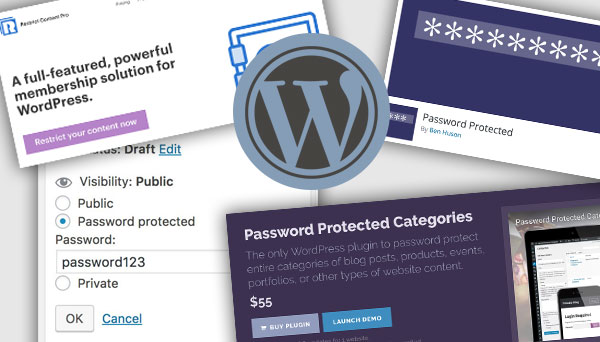
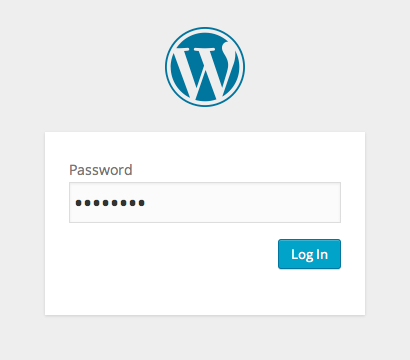
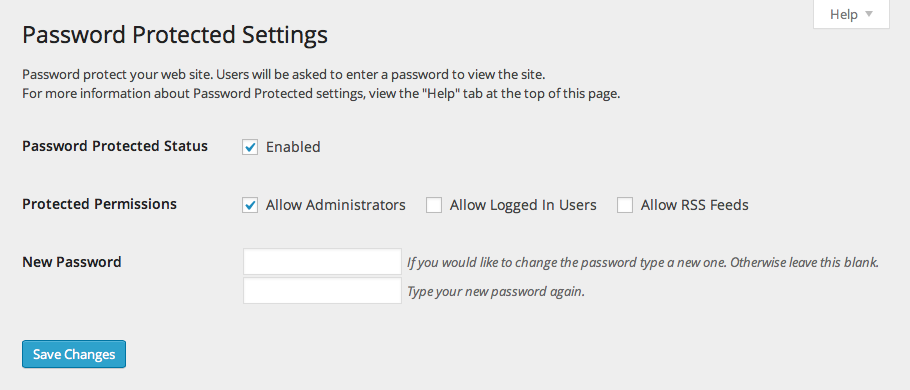
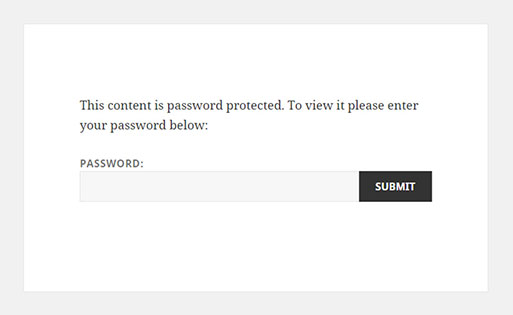
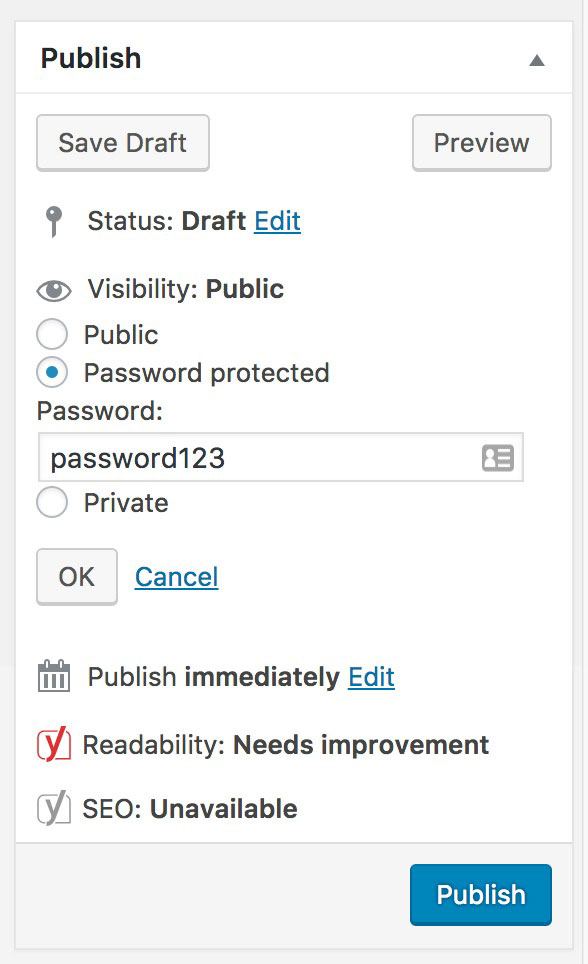
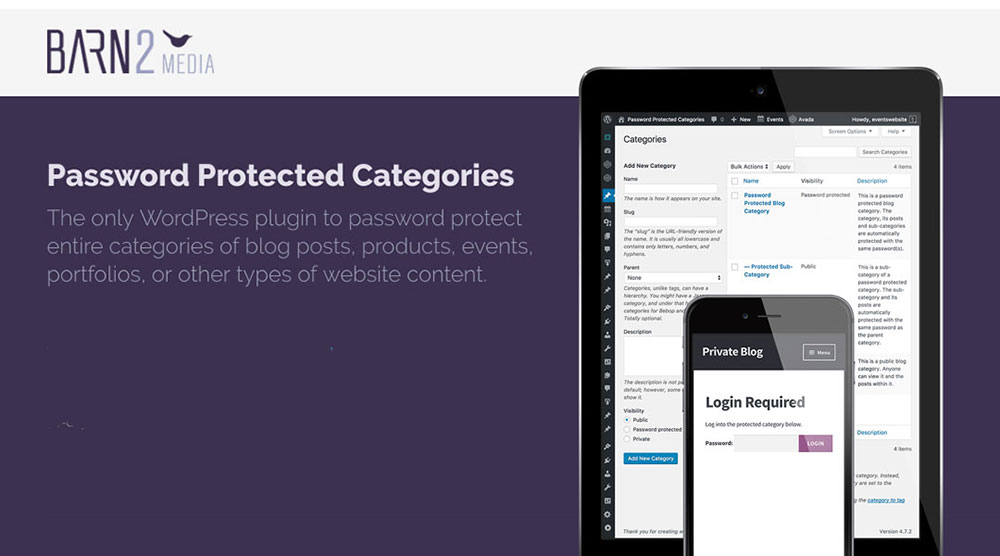

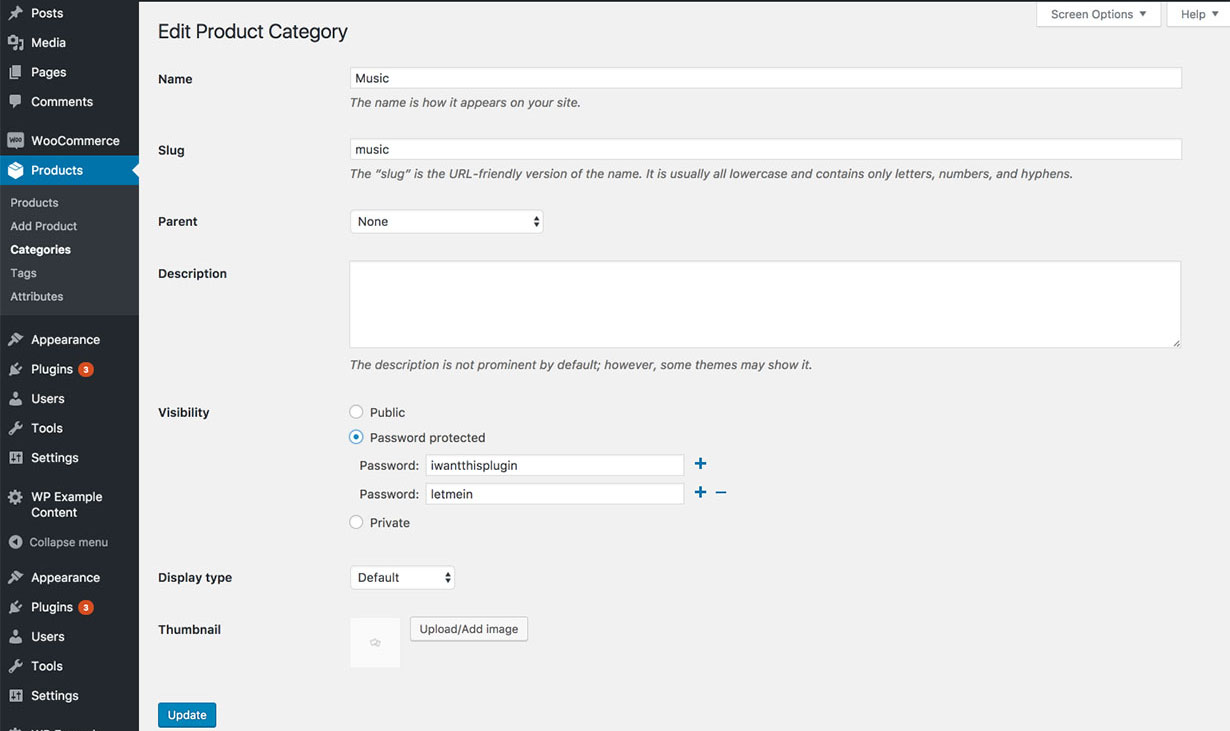
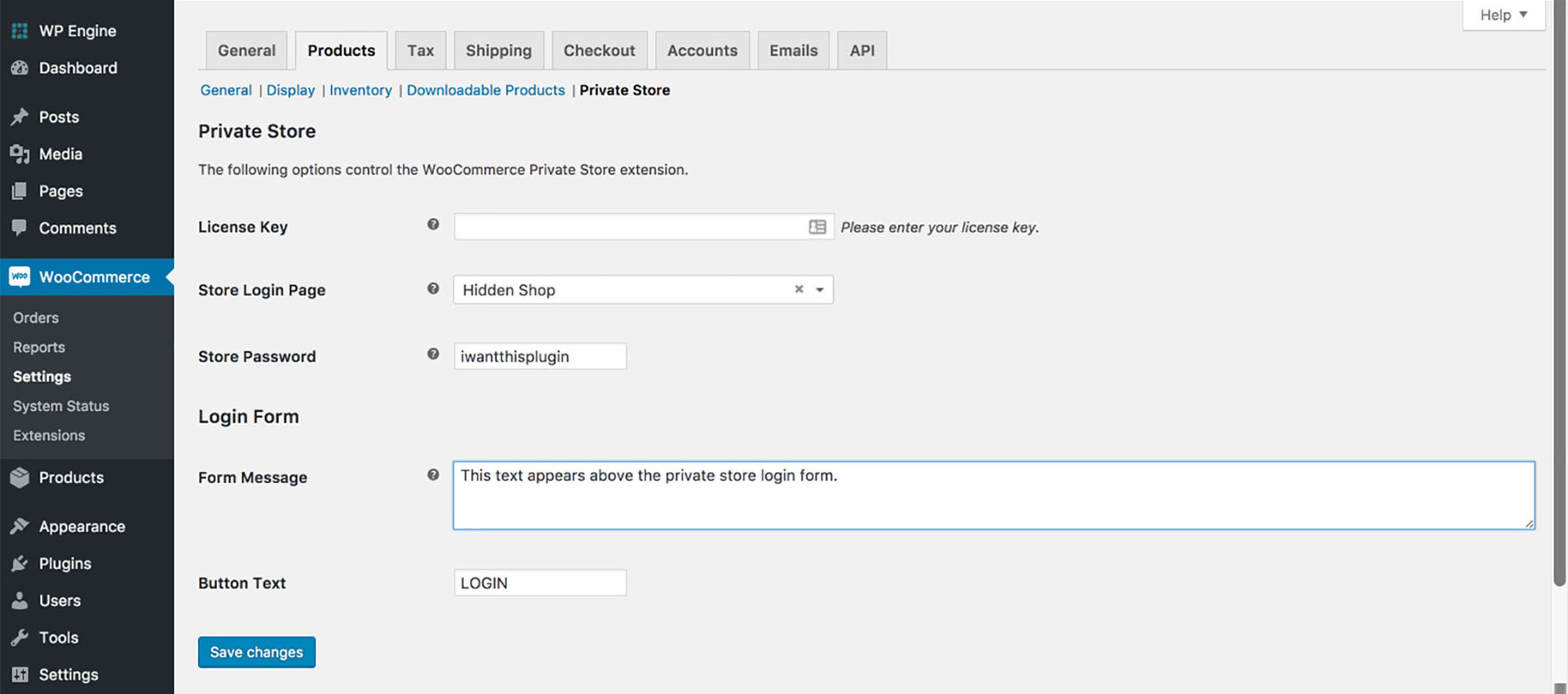



In diesem Blog werde ich Schritte zum Kennwortschutz einer Seite, eines Posts oder sogar einer vollständigen Website mit einem einzigen Kennwort ausführen. Danke für den wunderbaren Blog.
schön